O que é
O aplicativo Entregas possui a funcionalidade de pausa, que permite ao motorista reportar situações que exigem interrupções temporárias no processo de entrega.
As pausas são iniciadas e finalizadas diretamente no aplicativo, onde o motorista seleciona o motivo da pausa, previamente cadastrado no ERP Autcom.
Nesta documentação, você encontrará o passo a passo de como realizar o cadastro dos motivos de pausa, que serão utilizados pelos motoristas durante a execução de suas entregas utilizando o aplicativo Entregas.
Caminho para acessar
Para cadastrar o motivo de pausa, no menu principal do ERP Autcom, localizado à esquerda do sistema, clique no menu Faturamento [1], submenu Romaneio [2], opção Motivos de Pausa do Motorista para APP Entrega [3]:
Caminho de acesso: Faturamento/Romaneio/Motivos de Pausa do Motorista para APP Entrega – frmCadMotivoPausaAppEntrega
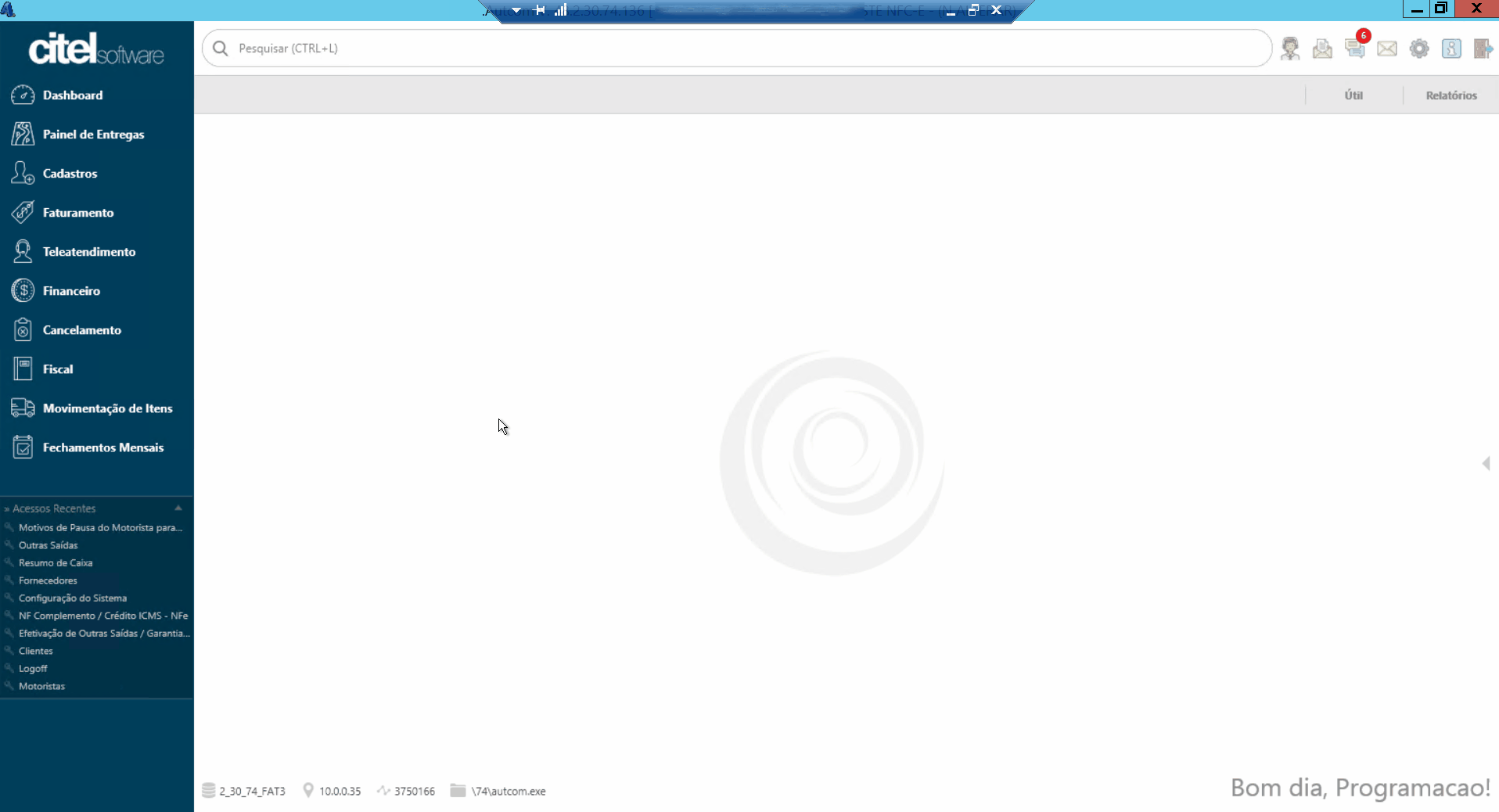
Para a versão clássica do ERP Autcom o caminho é:
Caminho de acesso: Principal/Faturamento/Romaneio/Motivos de Pausa do Motorista para APP Entrega – frmCadMotivoPausaAppEntrega
Precisa configurar
Direito de Acesso
Para execução dessa atividade, é necessário liberar o seguinte direito de acesso no ERP Autcom:
- Principal > Faturamento > Romaneio > Motivos de Pausa do Motorista para APP Entrega
Para saber mais sobre liberação de direito de acesso no ERP Autcom, consulte a atividade Liberar Direito de Acesso (AUTCOM).
Como Fazer
Para cadastrar o motivo de pausa, no menu principal do ERP Autcom, localizado à esquerda do sistema, clique no menu Faturamento [1], submenu Romaneio [2], opção Motivos de Pausa do Motorista para APP Entrega [3]:
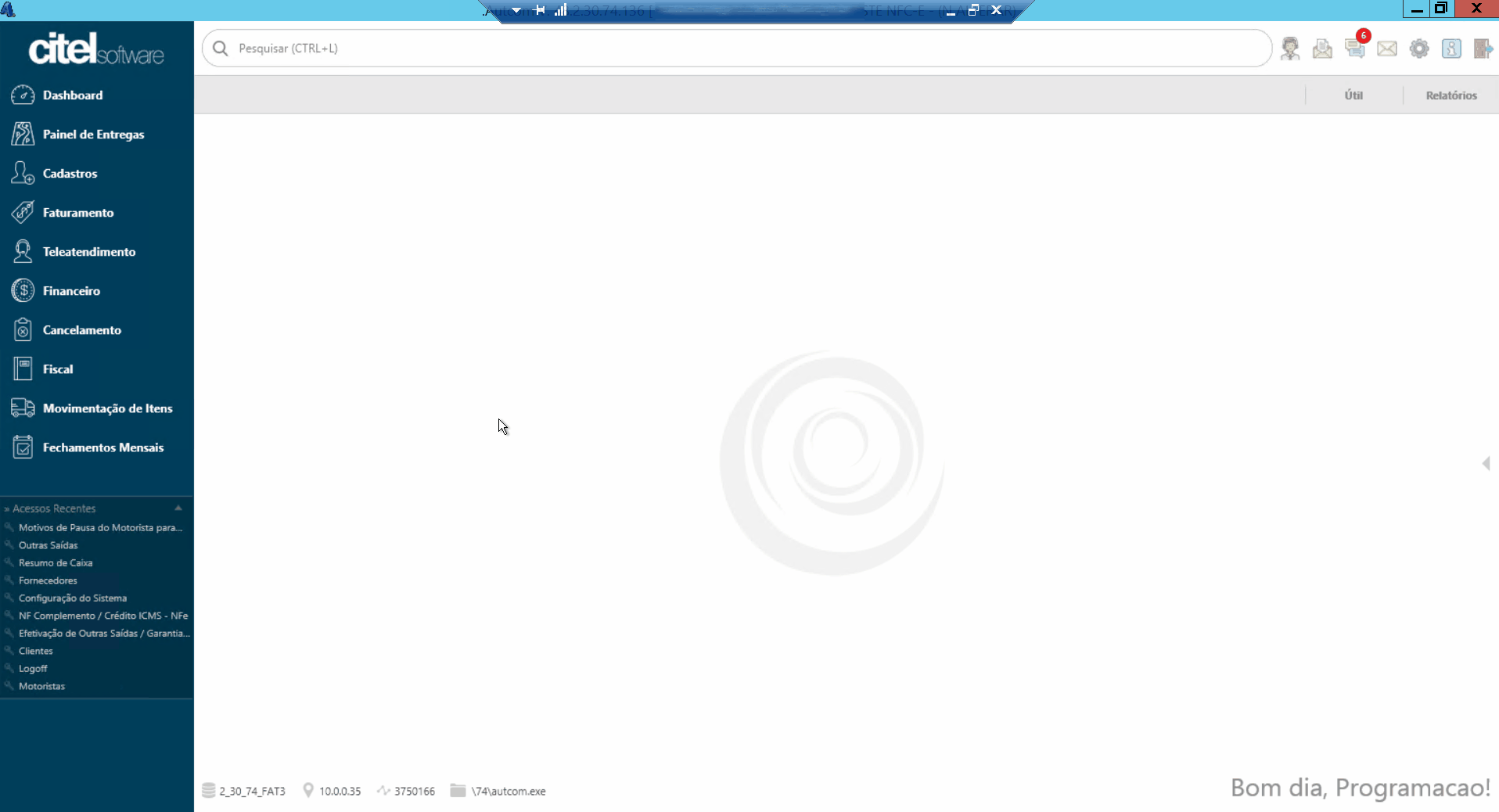
A tela Motivos de Pausa do Motorista para APP Entrega será exibida, oferecendo três procedimentos possíveis relacionados ao cadastro do motivo de pausa: Incluir, Alterar e Excluir.
A seguir, serão apresentados os passos detalhados para cada um desses procedimentos.
Incluir motivo de pausa
Para adicionar um novo motivo de pausa, clique em INCLUIR [1] e informe os campos:
- Código: Este campo será preenchido automaticamente pelo sistema;
- Descrição: Informe uma descrição para a pausa, por exemplo, ”Almoço” [2].
Clique em GRAVAR [3].
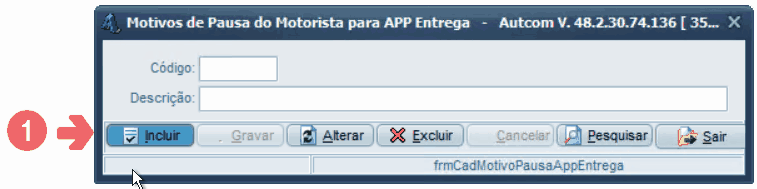
Uma vez concluído esse processo, o cadastro da pausa será salvo e estará disponível para o motorista utilizar no aplicativo Entregas quando necessário.
Alterar motivo de pausa
Para editar um motivo de pausa cadastrado, clique em PESQUISAR [1] e a tela de consulta será exibida. Informe um dos campos disponíveis e pressione Enter no teclado [2], dê dois cliques no motivo que quer editar [3] e clique em ALTERAR [4]. Após alterar a Descrição, clique em GRAVAR [5].
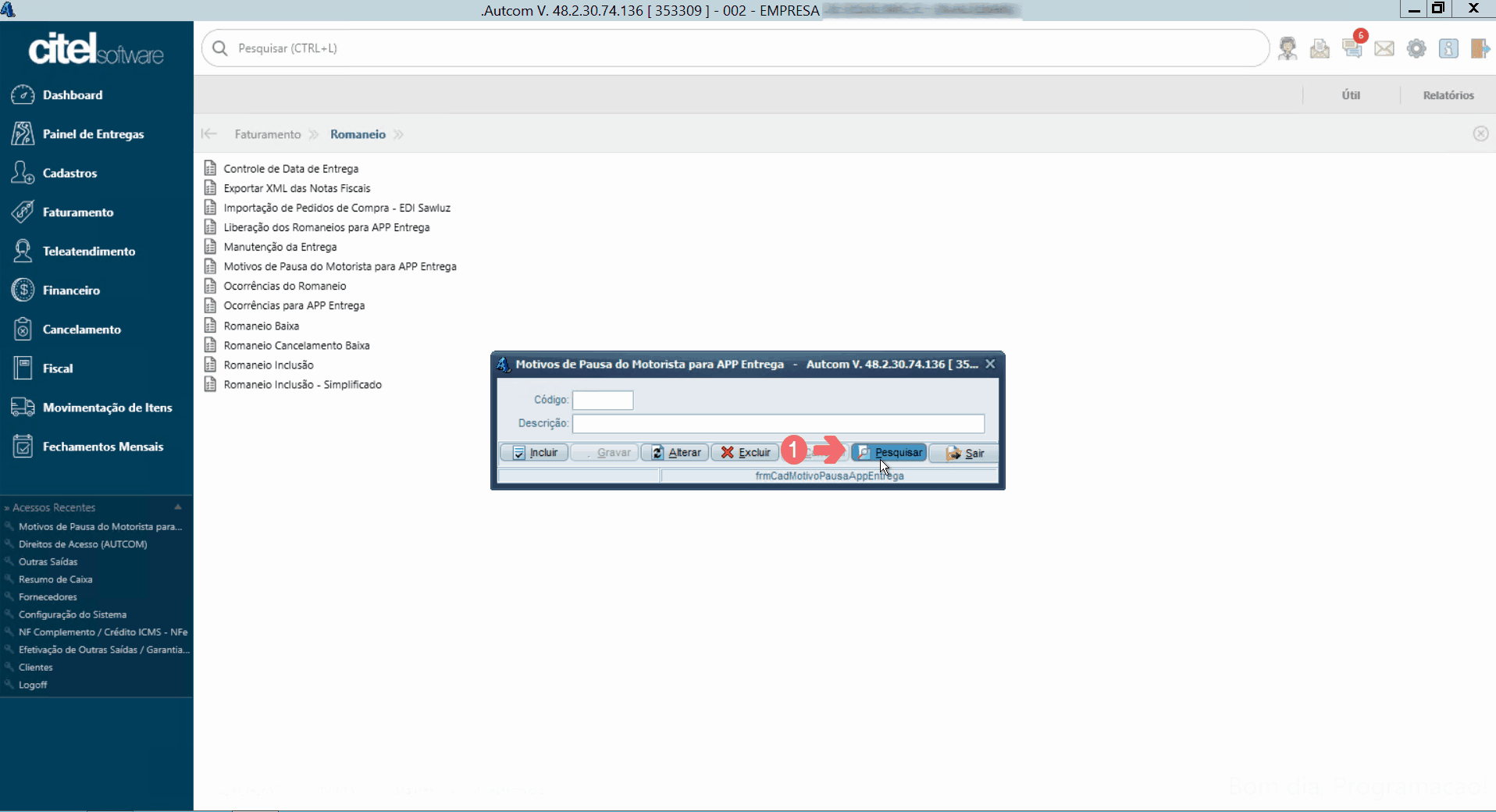
Uma vez concluído esse processo, o cadastro da pausa será salvo com a alteração realizada e estará disponível para o motorista utilizar no aplicativo Entregas quando necessário.
Excluir motivo de pausa
Para excluir um motivo de pausa cadastrado, clique em PESQUISAR [1] e a tela de consulta será exibida. Informe um dos campos disponíveis e pressione Enter no teclado [2], dê dois cliques no motorista que quer excluir [3] e clique em EXCLUIR [4]. A mensagem de confirmação será exibida, clique em SIM [5].
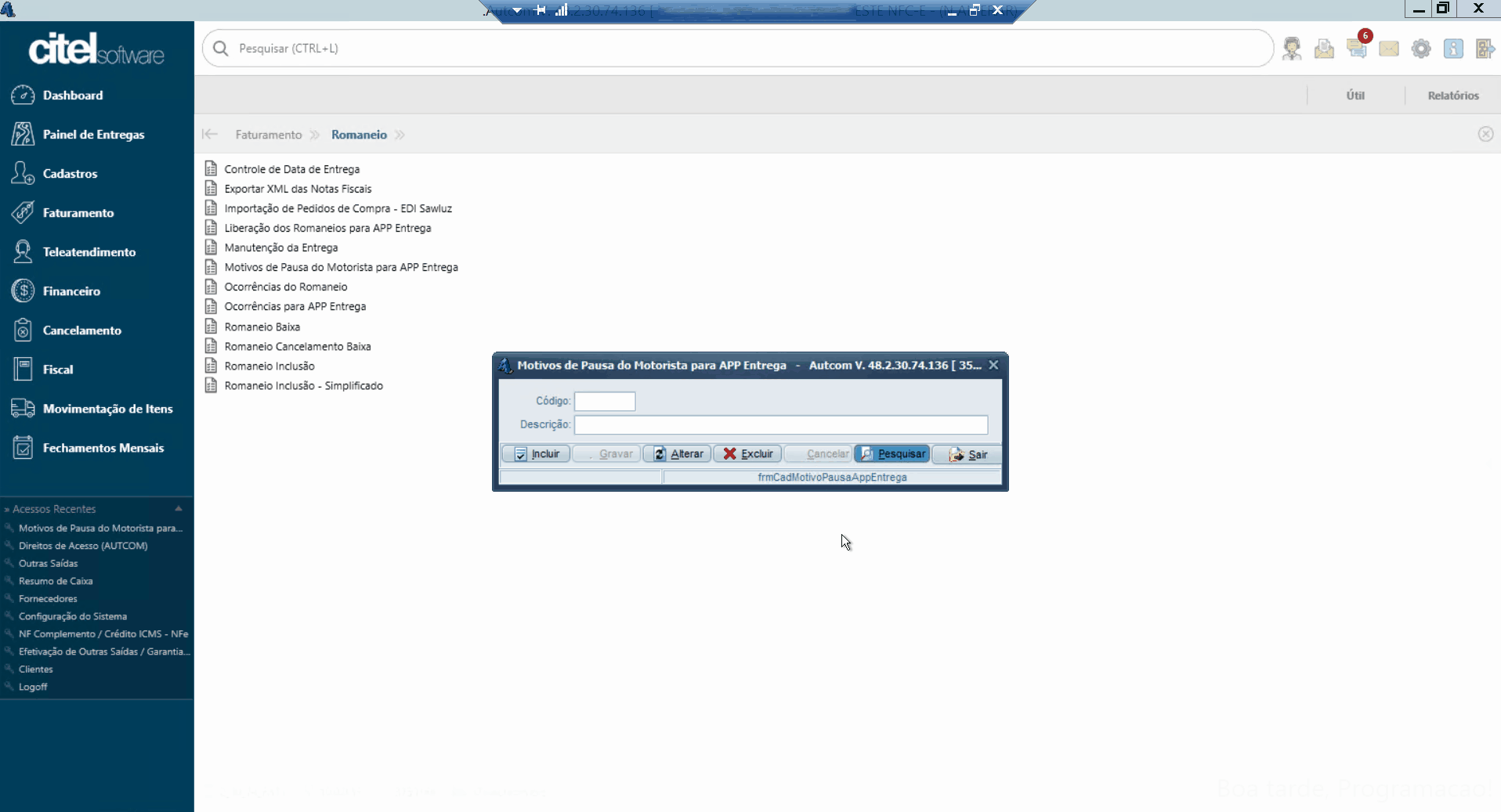
Uma vez concluído esse processo, o cadastro da pausa será excluído e não estará mais disponível para ser utilizado pelo motorista no aplicativo Entregas.